ブログを始めたいんだけどワードプレスって難しいの?やり方を知りたい。パソコンに詳しくない主婦でもできるように分かりやすく教えて欲しい。


主婦って自由に使えるお金が少ないですよね。しかも物価はどんどん上がっていくし。何か対策を打ちたいところ。
もし、月に1万円でも自由に使えるお金が増えたら何に使いますか?
- ママ友ランチのお店選び選択肢が広がる
- 子供とのレジャーも回数が増やせる
- 夕飯作りたくない時はテイクアウトで無理して作らなくていい
- 老後のために貯金する
ブログはお家にいながら収入を作ることができます。
パソコン1つで収入を作る仕組みが作れたら素敵じゃないですか?
子供の急な呼び出しや学級閉鎖も余裕です!

この記事で分かること
- ブログで稼ぐ仕組みを説明
- ワードプレスブログの始め方
- ブログで稼ぐための初期設定方法
ブログで稼ぐ仕組みも合わせて説明していくので、ブログでお小遣いを稼ぎたい人は参考にして下さい。
主婦にワードプレスブログをすすめる理由
無料のブログではなくワードプレスをおすすめするのか気になりますよね?
無料ブログ(アメブロ・はてなブログなど)をやっている人も多いと思いますが、無料ブログは突然、規約の変更があるかもしれないからです。
例えば、アメブロはアフィリエイトに関する規約やルールがたびたび変更されています。
- 2012年12月 商用利用や他のASPのアフィリエイト禁止
- 2018年12月 商用利用解禁(ASPのアフィリンク利用可ただしAmeba Pick内の商品のみ)
他社のアフィリエイトリンクは貼れない。
このような改訂があって、今までアメブロで稼いでいた人はワードプレスブログに泣く泣く移行していった人が多いんです。
はじめからワードプレスのブログを作っていれば規約に縛られないし、ブログを作りなおす必要がありません。
しかも自分の好きなアフィリエイトリンクを使うことができます😊

ワードプレスブログなら自分の好きな広告が自由に選べます。
例えば(エステ・コスメ・ダイエット・子育てグッズ・英会話・旅行など)本当にたくさんあります。
得意なネタを使ってブログ続けていけば楽しいし、ずっと資産として稼ぎ続けてくれますよ👍
ワードプレスブログとは?


いきなりワードプレスブログを進められてもどんなものかよく分からないよ
そんな方に向けて、かんたんに仕組みを説明していきますね!

WordPress(ワードプレス)とは、Webサイトやブログ開設ができるソフトウエアのことです。Webに関する知識がない人でも手軽にサイト管理が行えます。
ブログ開設における「簡単な用語」を解説します。
「ブログを作ること」は「ネットの世界に家を建てること」に例えられます。
そして、ネット上に家を建てるにも「土地」と「住所」が必要になります。
ブログを作る3つの要素
- 「サーバー」=ネット世界の「土地」
- 「ドメイン」=ネット世界の「住所」
- 「WordPressブログ」=ネット世界の「家」
下図のようなイメージ
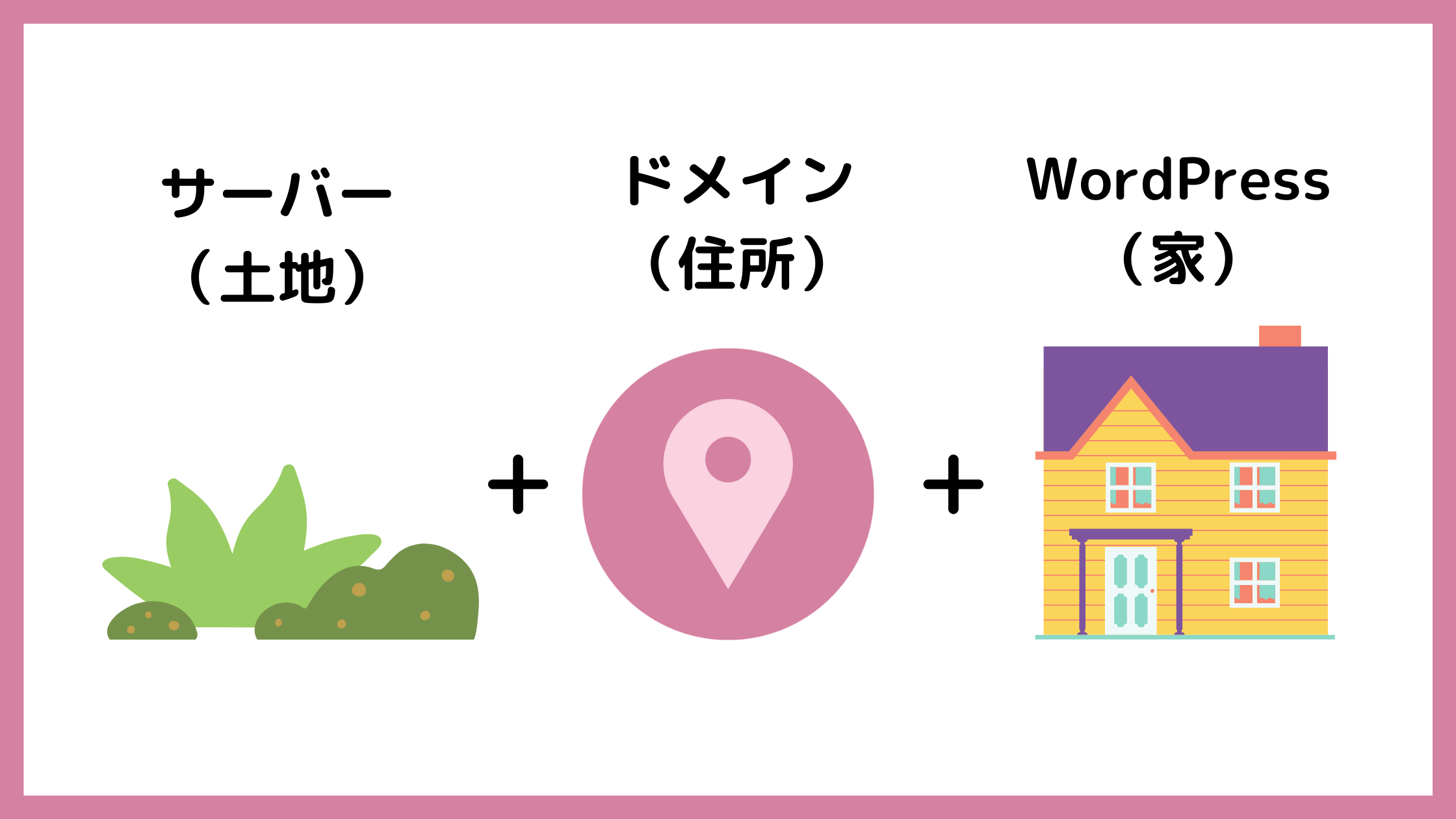
*ネット上の土地であるサーバーは「借りる」ので、レンタルサーバーと呼ばれています。
ワードプレスブログを始めるならエックスサーバーがおすすめです!
>>エックスサーバー公式サイトを見てみる
エックスサーバーをおすすめする理由
- 大手レンタルサーバーなので安心
- 使用している人が多いので、ググればだいだいの事は解決する
- 高スペックなのに低単価なので始めやすい
- 初心者でも簡単に始められる【WordPressクイックスタート】という方法がある。

WordPressクイックスタートのおすすめポイントは以下の3つ!
- 必要な作業時間は10分!
- スマホからでもOK!
- 迷わず確実に!できる

クイックスタートを使えば難しい作業がないので、初心者でもかんたんに始められます!わたしもこの方法ではじめました
主婦ワードプレスブログの始め方3ステップ

ワードプレスブログの申し込み方法を説明していきます。
サーバーを借りる
まず、以下のリンクからエックスサーバーにアクセスし申し込みをします。
お申し込みはこちら をクリックします。

画面右下の、「10日間無料お試し 新規お申し込み」をクリック
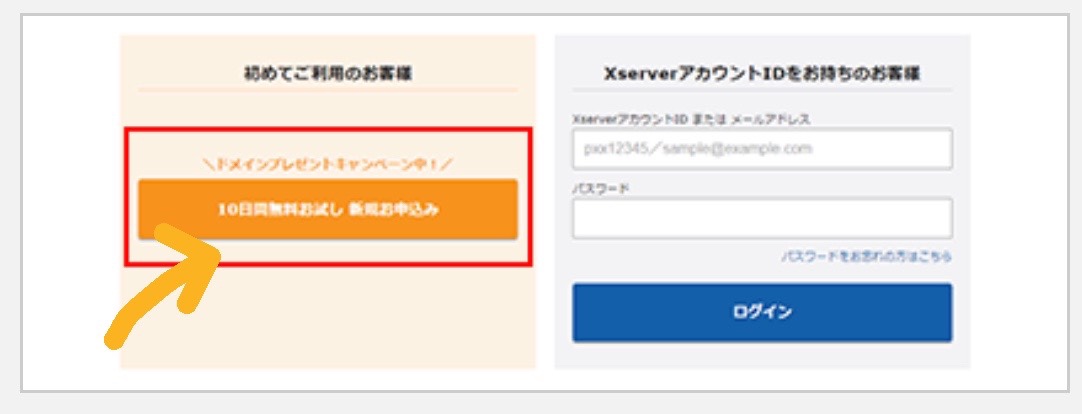
次に、サーバーの契約内容の画面に進みます。
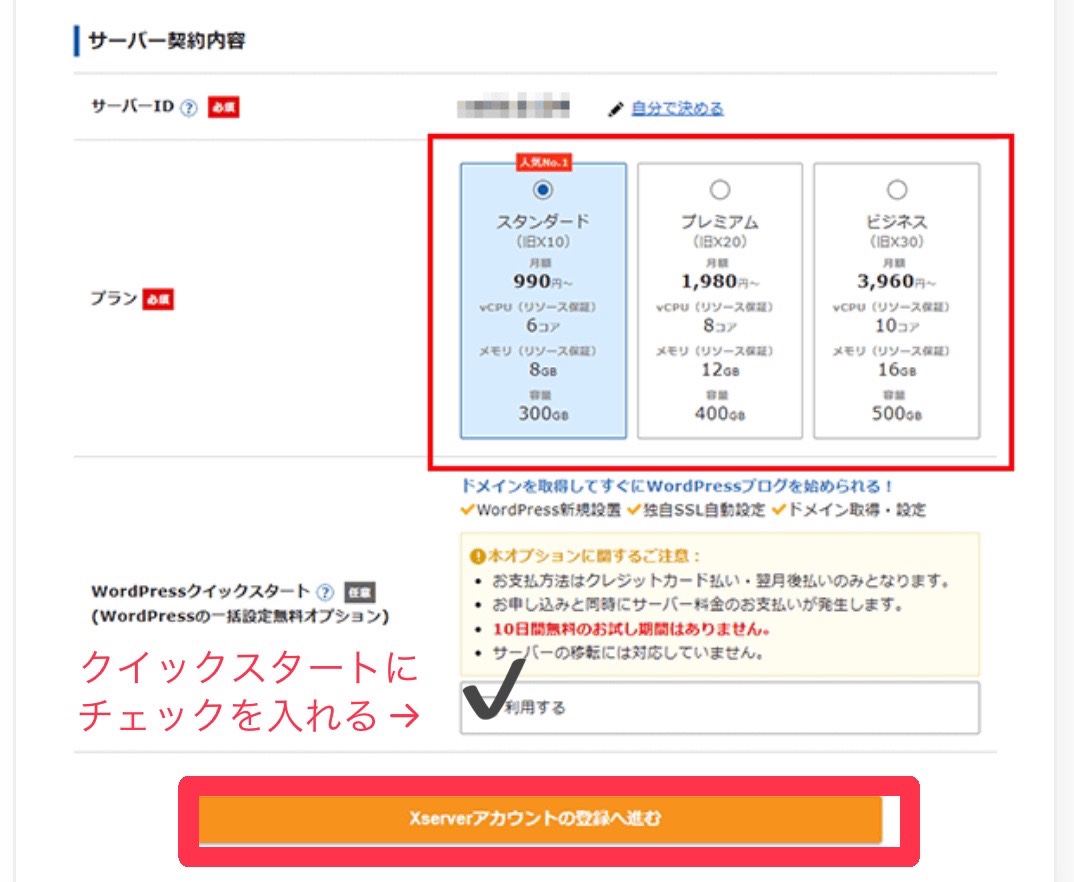
- サーバーID:変更しなくてOK
- プラン:個人ブログなら「スタンダード」でOK
- WordPressクイックスタート:「利用する」にチェックを入れます
「Xserverアカウントの登録へ進む」をクリックすると確認メッセージが出ます。内容を確認し、問題なければ「確認しました」をクリックします。
次にサーバーの契約期間を選択する画面になります。3ヶ月からOKですが、ほとんどのブロガーさんは12ヶ月契約が多いです。

わたしも12ヶ月契約にしています。キャンペーン対象になるには12ヶ月で契約しないとダメな事が多いので申込む時によくチェックして下さいね😊
ドメインを決める
次に、ドメインを決めていきます。
「ドメイン」というのはブログのURLになる部分、当ブログだと「azamiblog.net」の部分を決めます。

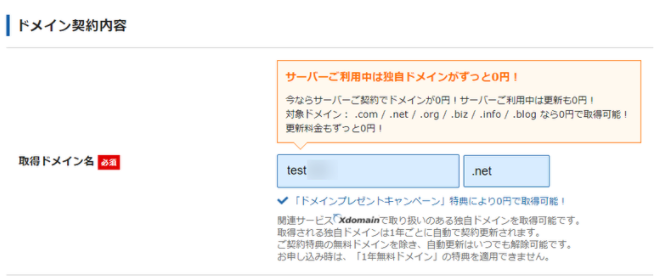
使用したいドメインを入力します。
ドメインは後から変更できないので注意して下さい。
続いて、WordPress情報を入力していきます。
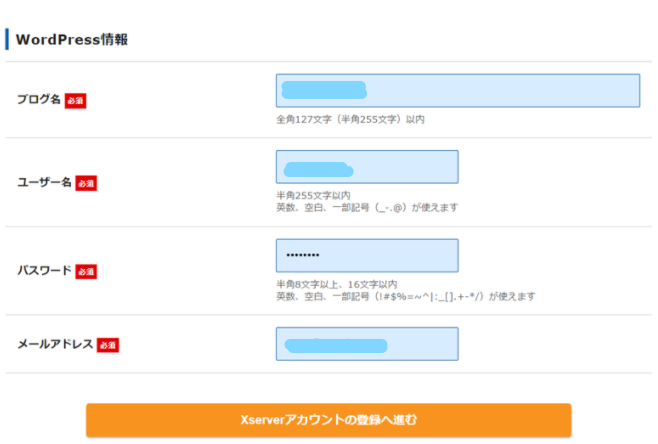
- ブログ名:後から変更できるので、気軽に決めて下さい
- ユーザー名:あなたの名前(ハンドルネーム)を入力
- パスワード:半角8文字以上、16文字以内で入力
- メールアドレス:普段使っているアドレスを入力

ユーザー名とパスワードはワードプレスにログインするときに使用するのでメモしておきましょう!
続いて、お客様情報を入力していきます。
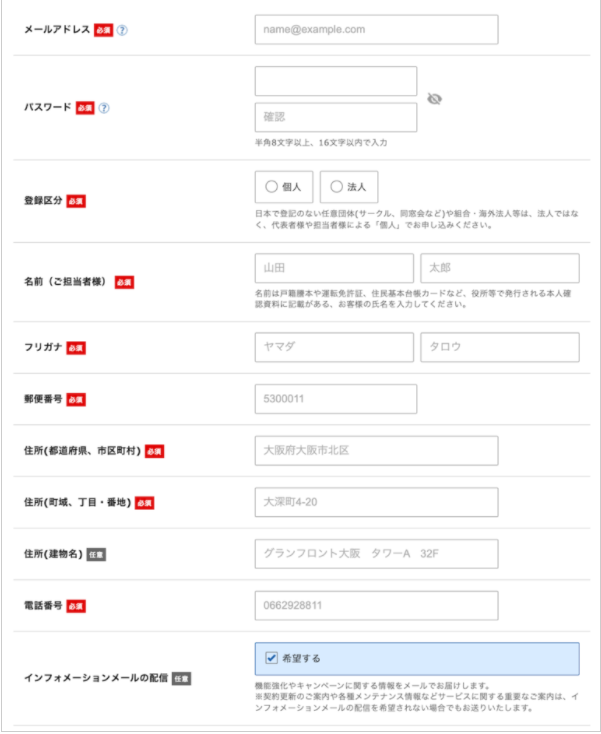
次に「お支払い方法」を入力します。
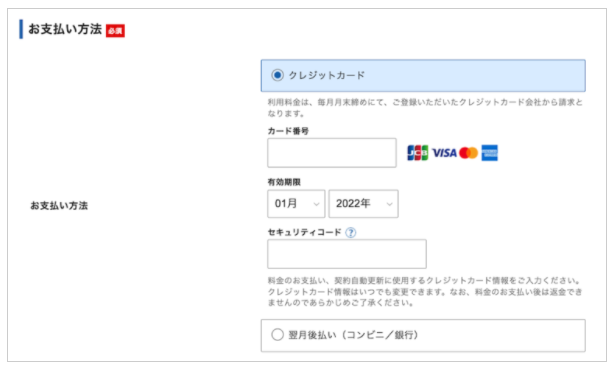
支払い方法はクレジットカードがおすすめです。理由はクレジットカードを登録しておくと2年目以降も自動決済されるからです。
お支払い方法まで入力できたら【「利用規約」「個人情報の取り扱いについて」に同意する】にチェックし「次に進む」をクリック。
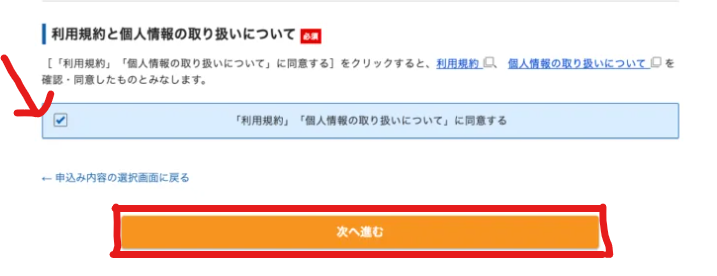
すると、登録したメールアドレスに【認証コード】が書かれたメールが届きます。
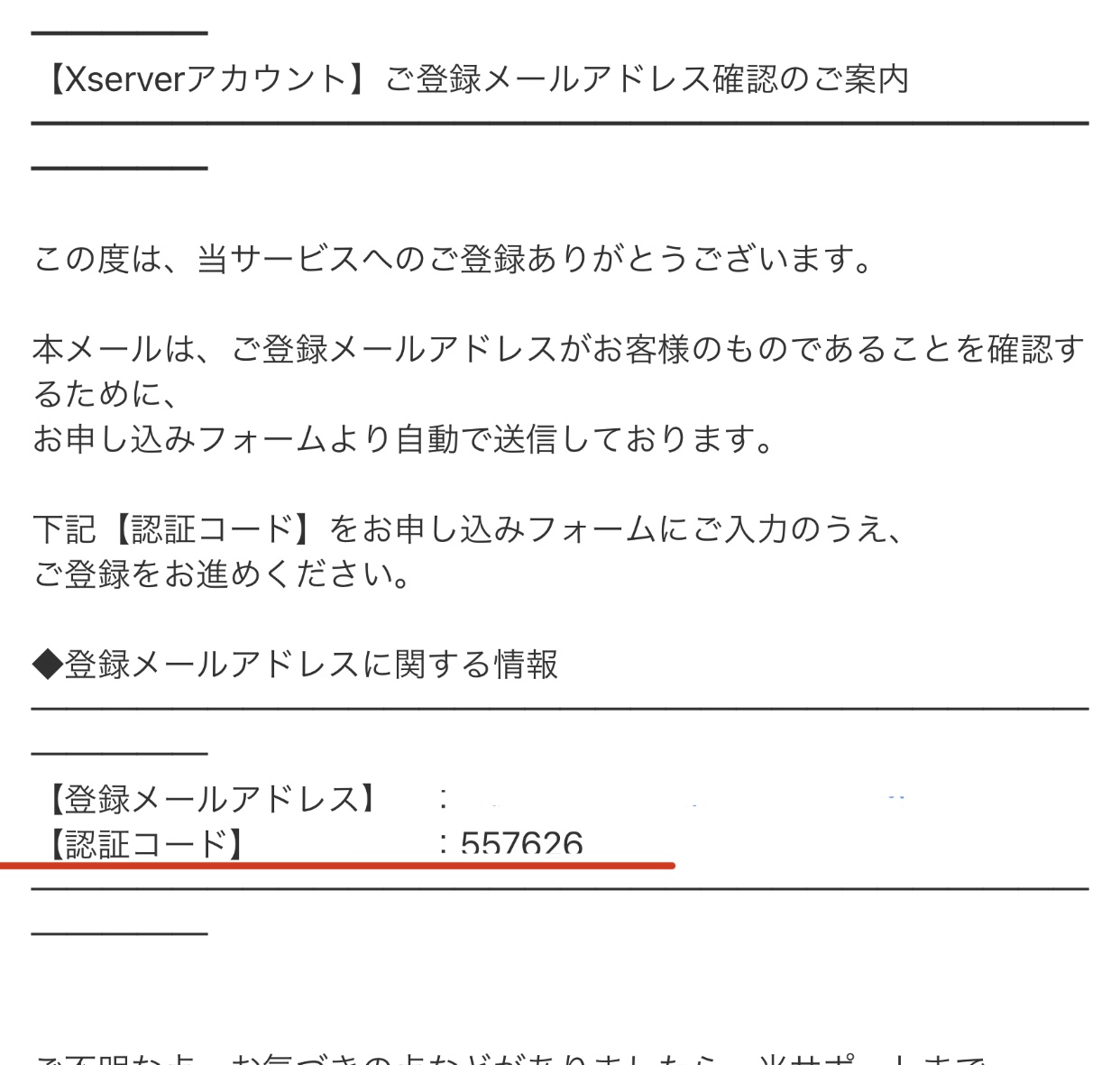
メールに届いた認証コードを入力します
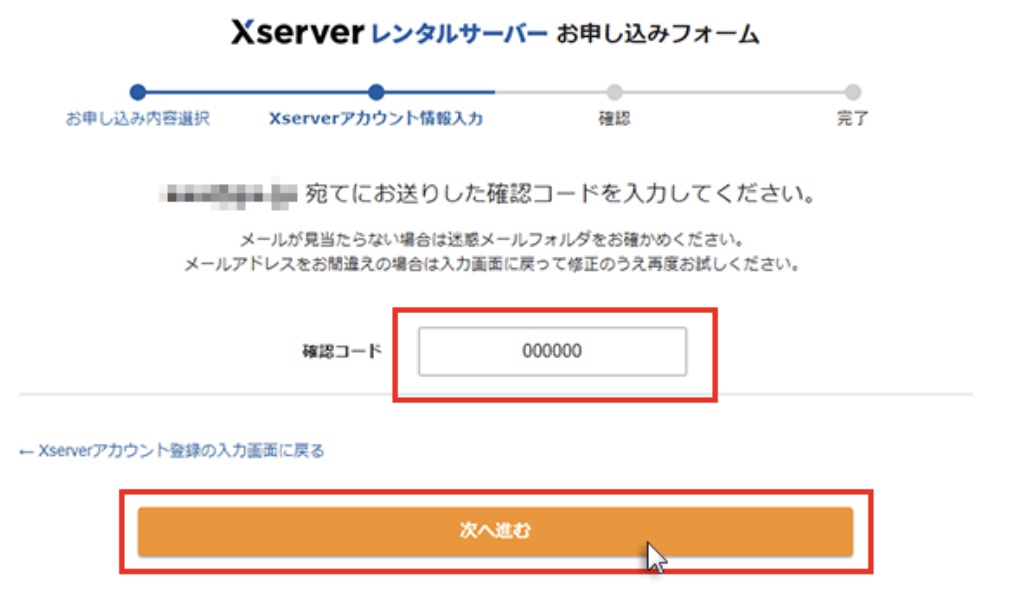
確認画面になるので、内容を確認して問題なければ「この内容で申し込みをする」をクリックします。
次に、SMS・電話認証をします。電話番号を入力して、テキストメッセージで取得(SMS)を選択「認証コードを取得する」をクリック。
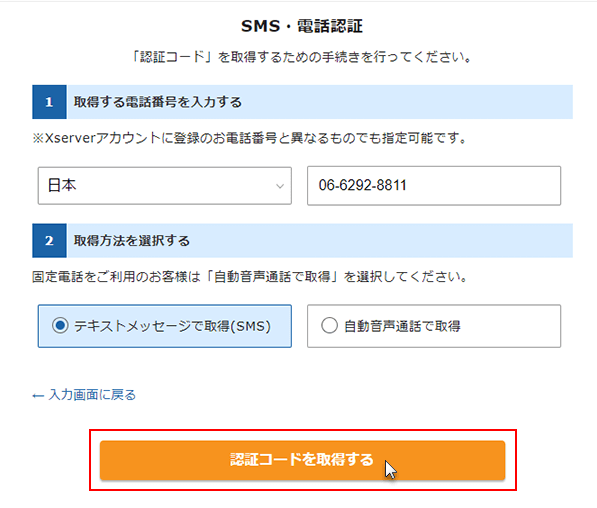
SMSに届いた「認証番号」を入力して「認証して申し込みを完了する」をクリックします。
ワードプレスブログにログインする
サーバー設定が完了したら実際にワードプレスブログにログインしていきます。メールが何通か届きますが「【Xserverアカウント】■重量■サーバーアカウント設定完了のお知らせ」のメールを開きます。
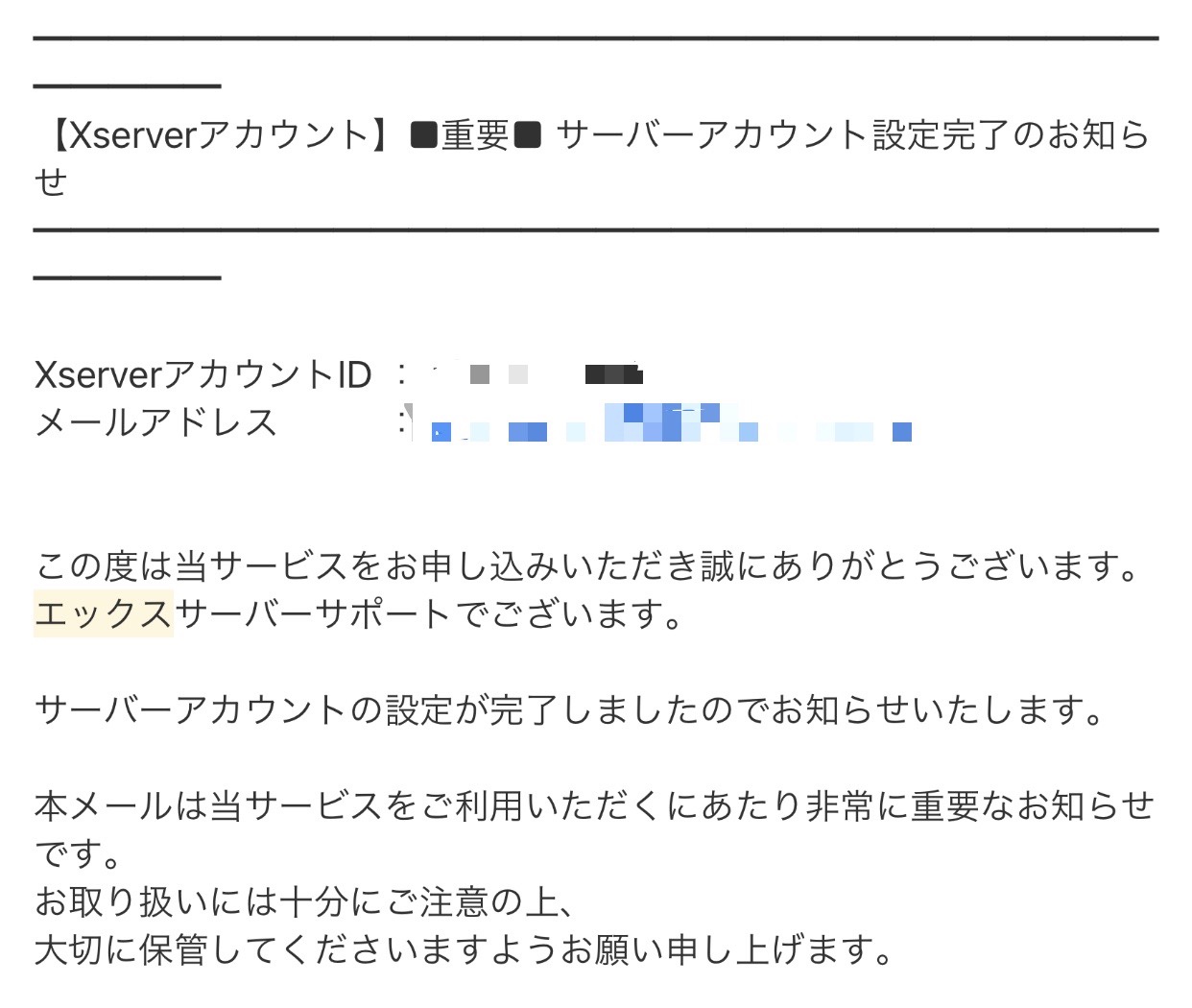
上記のように登録に関する情報が出てくるので、下にスクロールしていきます。
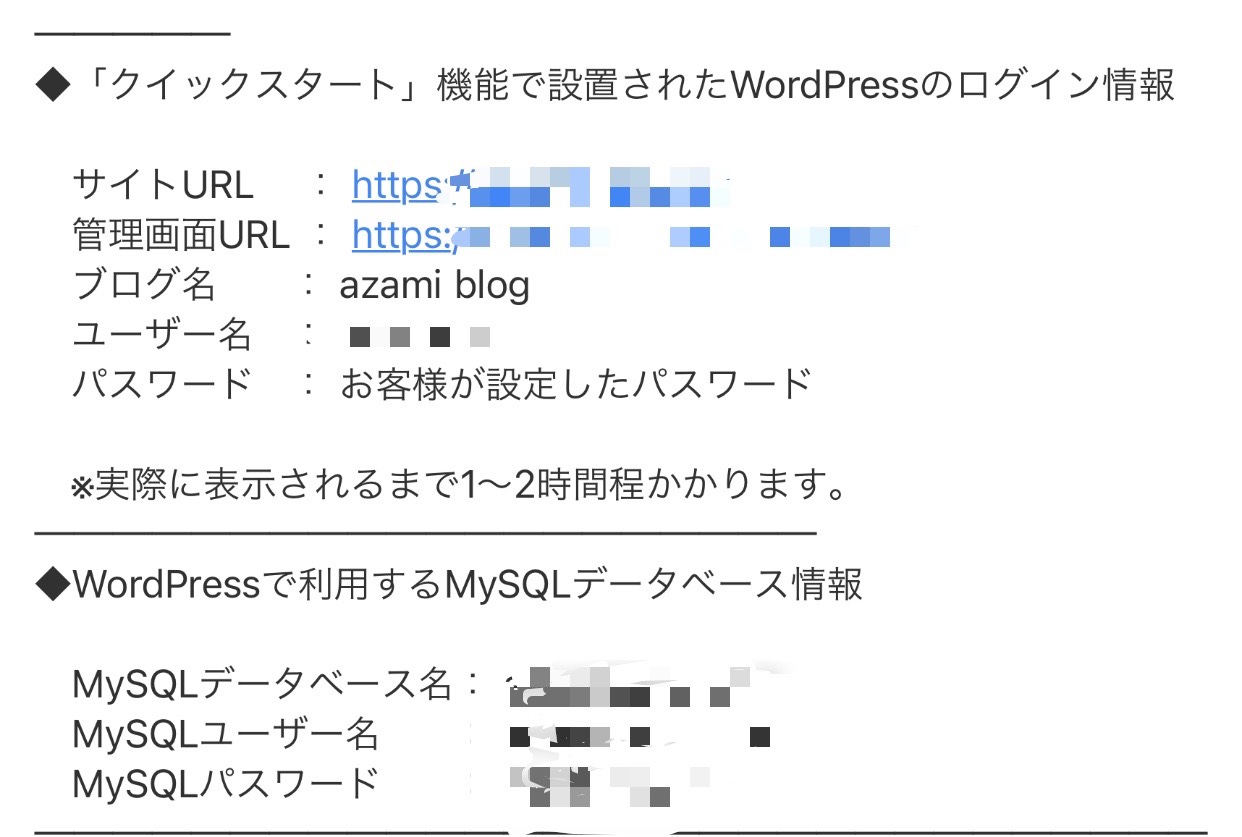
「クイックスタート」機能で設置されたWordPressログイン情報から「管理画面URL」をクリックすると、自分のワードプレスブログへアクセス出来ます。
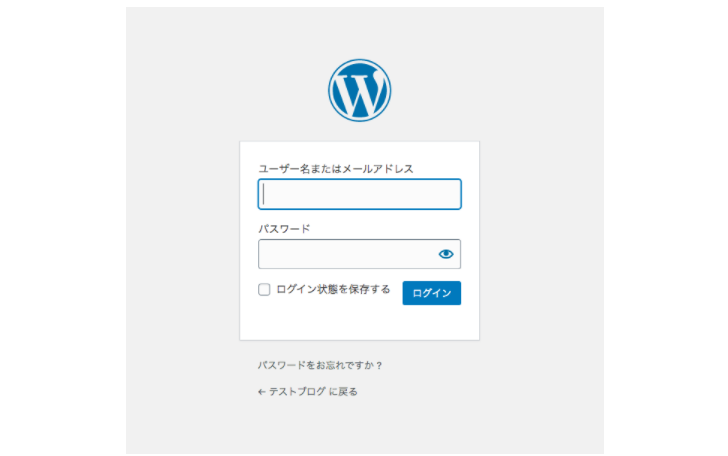
ログイン画面が出てくるので「ユーザー名」「パスワード」を入力してログインします。
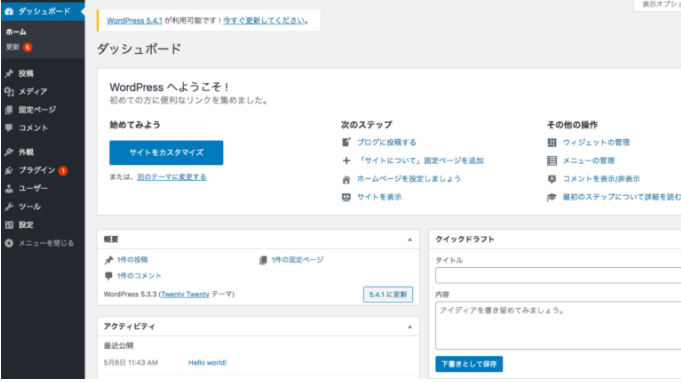
このように「ダッシュボード」に切り替わればログイン成功です😊

ここまで出来たらあとは初期設定です。もう少しなので一気に済ませてしまいましょう!
主婦ワードプレスブログ始め方(初期設定)
初期設定に必要なのは以下の5つです。
- テーマを決める
- 「http」を「https」に変える(SSL化)
- パーマリンクを設定する
- 「http」から「https」にリダイレクト設定する
- プラグインを導入する
テーマを決める
テーマとはブログのデザインを選択することです。テーマによってブログのデザイン・イメージが違います。おすすめは有料テーマをおすすめします!

有料ってなに?そんなに最初からお金をかけたくないな
そんな風に思うかもしれませんが、私は最初からAFFINGERを導入しました。理由は、難しい設定ができない、けどデザイン制も重視したいからです。初心者だからこそ!有料テーマを導入しました。

無料のテーマもありますが、知識のない初心者だと記事や書式設定などに時間がかかってしまいます。
しかも!!有料テーマはSEOにも強く、アフィリエイトで稼ぐための機能が充実しています!
最初は無料ではじめて後から有料テーマを取り入れよう。と考える方もいますが、結局途中から有料テーマに変更して今までの記事を修正する手間が大変。とTwitterでつぶやいている人をよく見かけます。

確かに、何十記事も書いてから修正するのはめんどくさいね
私は初心者な上、記事を修正?!難しそう!無理!と思って最初からAFFINGERに課金しました😁
AFFINGERは「本気で稼ぎたいアフィリエイター」に人気のテーマです。
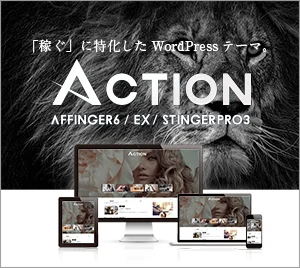
金額は税込14,800円ですが、1年使えば月々約1233円ほど。
1回買い切りなので長くブログをやっていくつもりなら高い買い物ではありません。
1日に換算するとあたり41円ほどです。何年もAFFINGERを使っていけば全然元は取れます。
>>AFFINGERを詳しく知りたいならこの記事
-

-
参考AFFINGER6(アフィンガー)は初心者でも使える?実体験でレポ【ダウンロード方法も解説】
続きを見る
「http」を「https」に変える(SSL化)
次はSSL化をします。ブログのセキュリティをアップさせる為の作業です。
ダッシュボード→設定→一般設定をクリックします。
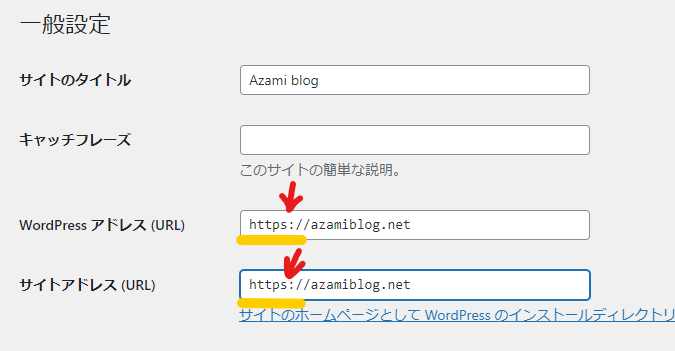
「http」を「https」に変更します。
左下の「変更を保存」をクリックしたら完了です。
パーマリンクを設定する
テーマが決まったら次はパーマリンクを設定していきます。パーマリンクとは記事のURLです。

ダッシュボード→設定→パーマリンクをクリックします。
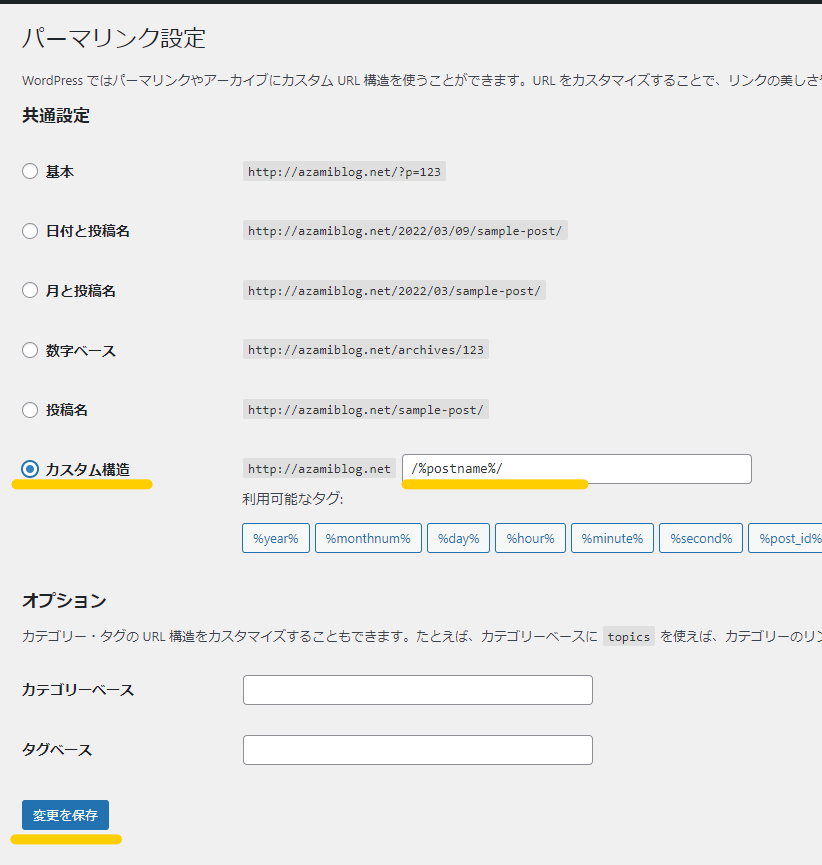
カスタム構造にチェック、/%postname%/部分はそのままで
左下の「変更を保存」をクリックします。
「http」から「https」にリダイレクト設定する
次はリダイレクト設定をしていきます。
リダイレクト設定とは
間違えて「http://」で検索しても「https://」に自動転送されるシステムです。
まずはエックスサーバーの「サーバーパネル」へアクセスして下さい。
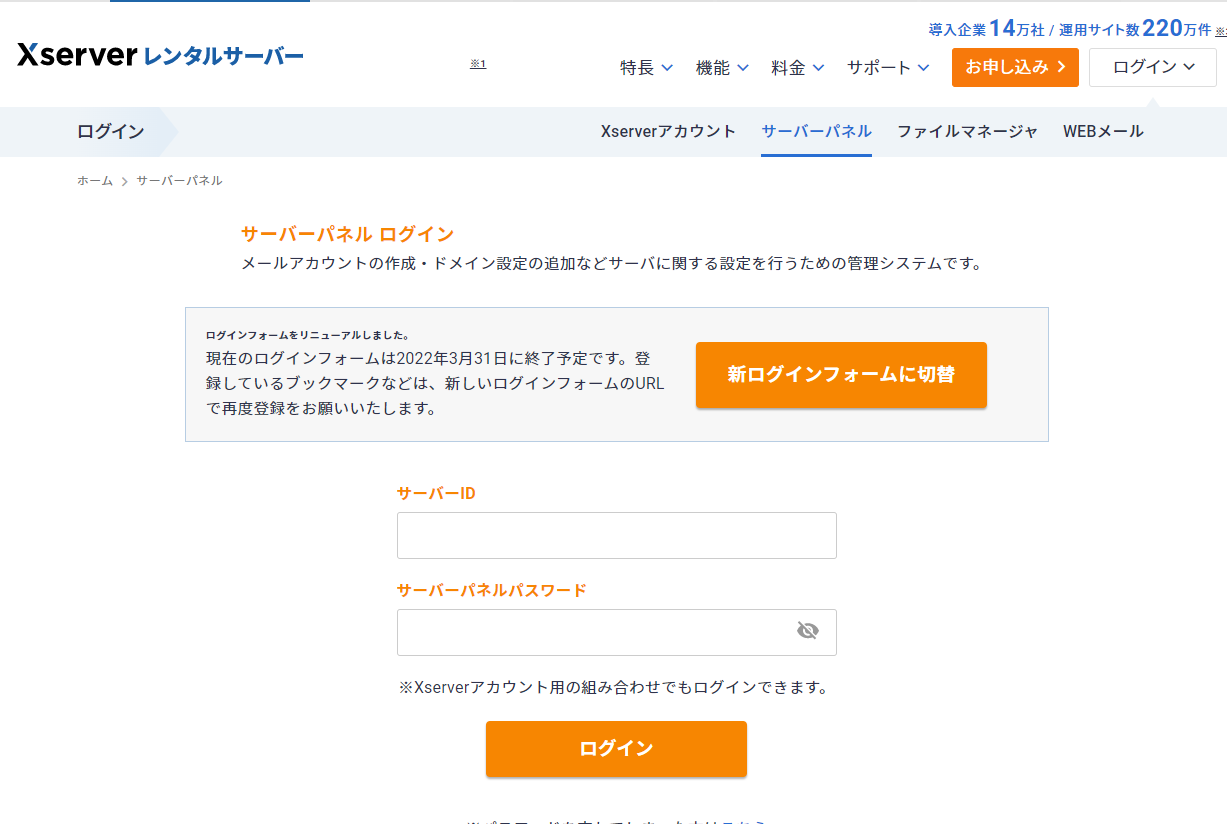
「サーバーID」と「サーバーパネルパスワード」は
「【Xserverアカウント】■重量■サーバーアカウント設定完了のお知らせ」
に記載されていますので確認してみて下さい。
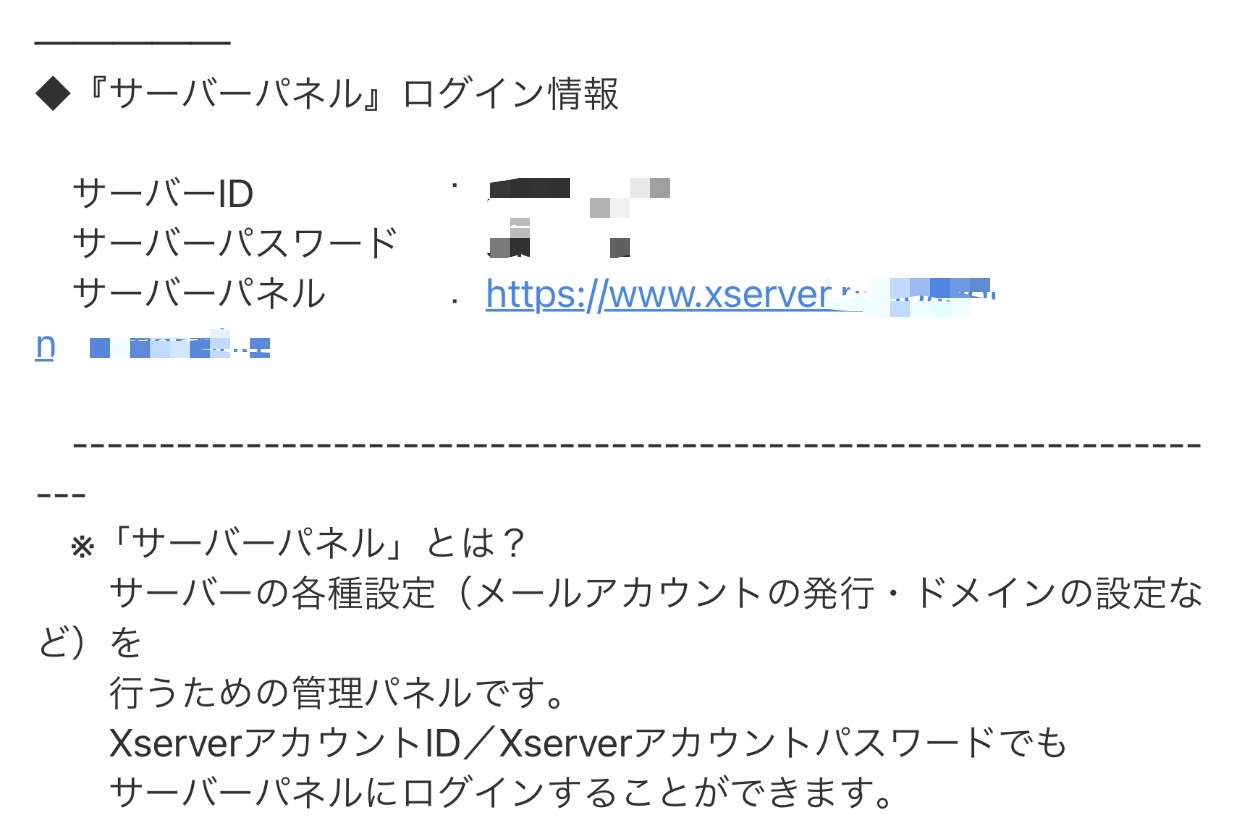
ログインできたら、以下のページになるので「.htaccess編集」をクリックします。
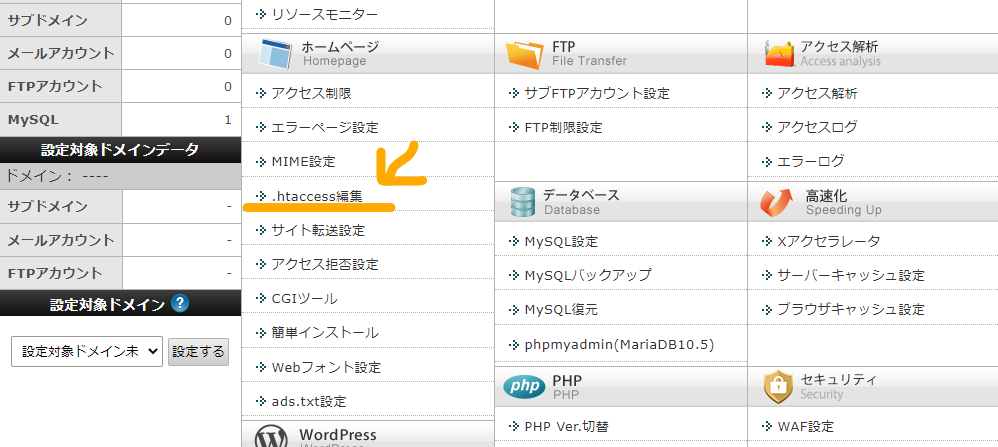
ブログに使用するドメインを選択します。
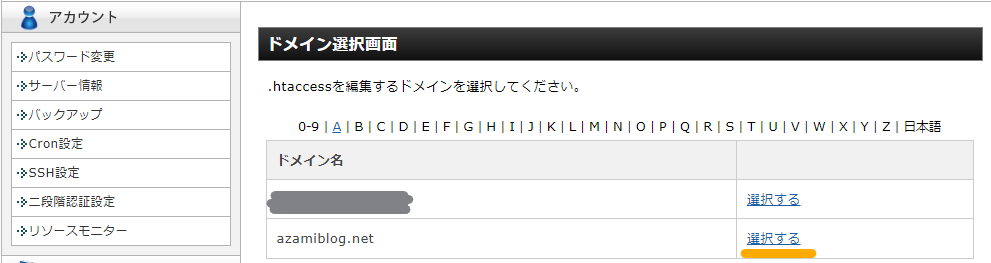
「.htaccess編集」をクリックします。
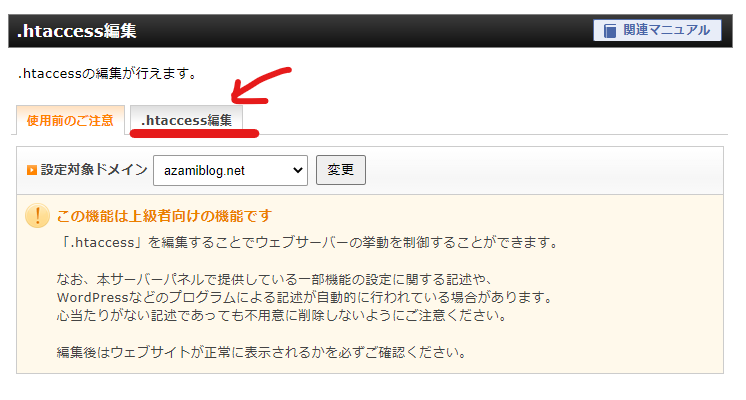
文字列を変更する作業に入ります。
まずは「黄色で囲った文字列」をコピペして保存しておいて下さい。
設定を間違えるとブログにアクセス出来なくなってしまうかもしれないので、
念のためコピーして保存しておけば
復元できるので安心です。
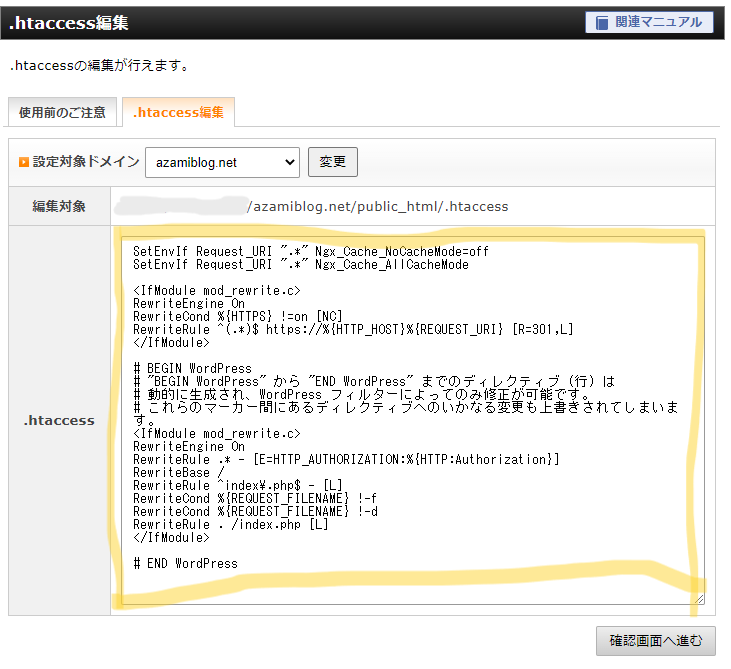
元コードをコピペして保存したら
文字列の一番上に以下のコードを入力します。
<IfModule mod_rewrite.c>
RewriteCond %{HTTPS} off
RewriteRule ^(.*)$ https://%{HTTP_HOST}%{REQUEST_URI} [R,L]
</IfModule>
黄色の部分のように
コピペして貼り付けます。

入力できたら→確認画面へ進む→実行する と進みます。
プラグインを導入する
最後に、プラグインをダウンロードします。ブログを快適に使用するためにはプラグインが必要です。
スマホにアプリをダウンロードする感覚です。
ブログ運営におすすめのプラグインは以下の2つです。
- EWWW Image Optimizer(画像圧縮)
- Google XML Sitemaps(サイトマップ作成)
ダッシュボード→プラグイン→新規追加へ進みます。
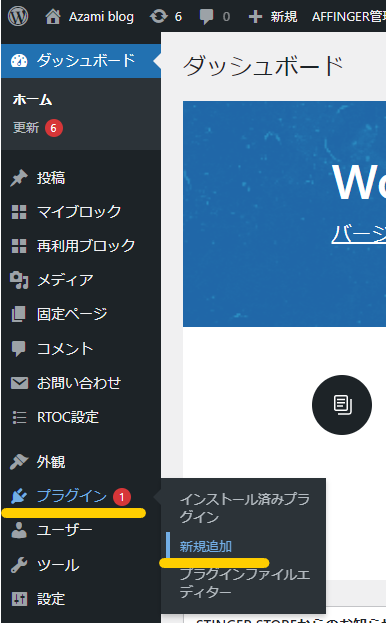
インストールしたいプラグイン名を入力して検索します。

表示されたら、黄色マークをつけた部分が「今すぐインストール」
になっていると思います。
今すぐインストールをクリック。
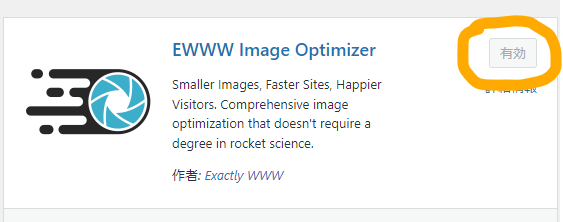
インストールが終わったら「有効化」をクリックします。この手順でプラグインのインストールは完了です。
おすすめで紹介したプラグインの他にも自分で興味のあるプラグインがあればインストールしてみて下さい。
最後に
お疲れさまでした。ここまで設定してしまえば、後はブログを書いていくだけです。
使い方に慣れるまではむずかしいところがあるかもしれませんが、実際にブログを書いていくうちに慣れてくるので心配しなくても大丈夫です。
わたしも最初の頃は1記事書くのに何日もかかりました。自分のペースでコツコツやって行けば大丈夫です。
ブログで大切なのは継続力です。

レジ打ち、事務の仕事、など簡単なパートの仕事は今後どんどん機械化されなくなっていきます。急に仕事がなくなって困らないように今からでも副収入を得る仕組みを作って自分を守っていきましょう!
ブログで稼ぐ方法はこちらを参考にして下さい。
>>主婦が副業でブログで月1万円稼ぐ方法【誰でもできる】
-

-
参考主婦が副業ブログで月1万円稼ぐ方法
続きを見る


